|
Interaktyvusis palaikymas jūsų naršyklėje gali pateikti skaitmeninius "Office" problemų sprendimus |
Programoje „Outlook“ numatytasis šriftas yra 11 taškų dydžio „Calibri“. Jis naudojamas, laiškams kurti, persiųsti arba į juos atsakyti. Galite pakeisti numatytąjį šriftą, jo spalvą, dydį ir stilių, pvz., paryškintąjį arba pasvirąjį.
Outlook leidžia keisti naujų laiškų, atsakymų ir persiuntimų šriftą, spalvą, dydį ir stilių. Jei norite pakeisti laiškų sąraše naudojamą šriftą, žr. Rodinio kūrimas, keitimas arba tinkinimas.
Numatytojo laiškų šrifto, spalvos, stiliaus ir dydžio keitimas
-
Skirtuke Failas pasirinkite Parinktys > Paštas.
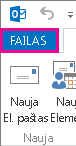
Pastaba: Jei turite „Outlook 2007“, pasirinkite menių Įrankiai, tada Parinktys > Pašto formatas.
-
Dalyje Kurti pranešimus pasirinkite Blankas ir šriftai.
-
Skirtuko Asmeniniai blankai dalyje Nauji el. laiškai arba Atsakymas į el. laiškus arba jų persiuntimas spustelėkite Šriftas.
-
Lauke Šriftas pasirinkite šriftą, stilių, dydį ir spalvą, kurią norite naudoti. Atlikdami keitimus matysite jų peržiūrą.
-
Pasirinkite Gerai tris kartus, kad sugrįžtumėte į „Outlook“.
Nauji parametrai įsigalios iš karto.
Pastabos:
-
Turite nustatyti šrifto nuostatas individualiai naujiems laiškams, atsakymams ir persiunčiamiems laiškams.
-
Jei jūsų pasirinktas šriftas nėra įdiegtas gavėjo kompiuteryje, gavėjo pašto programa pakeis jį galimu šriftu..
Pradinių numatytojo šrifto stiliaus parinkčių atkūrimas
Jei vėliau nuspręsite, kad nenorite išsaugoti pasirinktinių šrifto parametrų ir norite grįžti į numatytuosius parametrus, galite naudoti anksčiau nurodytus veiksmus, bet pasirinkti šias reikšmes.
-
Šriftas: +Tekstas
-
Šrifto stilius: Įprastasis
-
Dydis: 11
-
Šrifto spalva: Automatinis
Skaitymo pranešimų šrifto dydžio keitimas
Laiškų dydį skaitymo srityje galite keisti naudodami mastelio keitimo funkciją.
Vieno pranešimo mastelio keitimo lygio keitimas
-
Naudokite slankiklį, esantį skaitymo srities apačioje dešinėje, kad koreguotumėte mastelio keitimo lygį. Kai koreguojate, teksto dydis skaitymo srityje padidės arba sumažės.
Mastelio lygio keitimas visuose gautuosuose pranešimuose
-
Dabar galite keisti mastelio lygį visuose gautuosuose pranešimuose. Spustelėkite mastelio keitimo slankiklio dešinėje esantį procentą, kad atidarytumėte mastelio keitimo langą.

-
Pasirinkite vieną iš numatytųjų parinkčių arba įveskite konkretų procentų skaičių.
-
Norėdami taikyti šį mastelio lygį visiems pranešimams, pažymėkite žymės langelį Prisiminti mano nuostatą ir spustelėkite Gerai.










